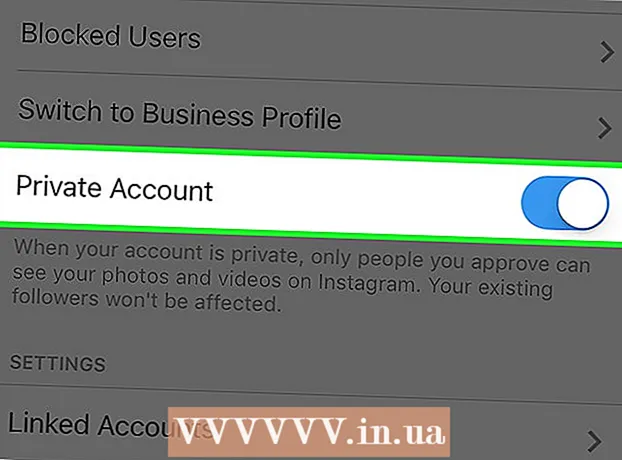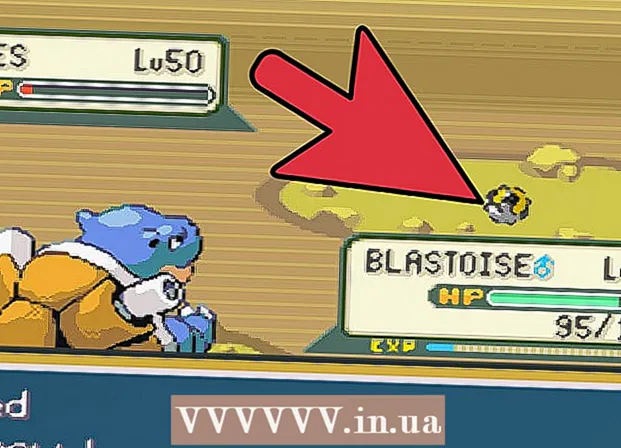Autor:
Louise Ward
Datum Stvaranja:
3 Veljača 2021
Datum Ažuriranja:
28 Lipanj 2024

Sadržaj
Tri su glavna načina čišćenja iPhone zvučnika. Za čišćenje zvučnika možete koristiti četkicu s mekanim čekinjama, raspršivačem komprimiranog zraka za uklanjanje nečistoće s uglova i utora zvučnika, a na kraju trakom zalijepite preostalu nečistoću oko zvučnika. Ako imate poteškoća s reprodukcijom zvuka kroz zvučnik, također morate očistiti priključak za slušalice.
Koraci
Metoda 1 od 3: Isprobajte jednostavne metode čišćenja
Očistite zvučnik. Upotrijebite mekanu četkicu za zube za ribanje otvora za zvučnik. Lagano kretanje dlačica pometa nečistoću sa zvučnika.
- Vrhove čekinja četkica za zube možete natapati alkoholom za trljanje kako biste povećali učinak. Nemojte močiti cijeli vrh četke.

Pokrijte boju trakom. Traka za bojenje je zelena ljepljiva traka koja se koristi za bojanje zidova. Ova ljepljiva traka ima visoku adheziju i vrlo je pogodna za čišćenje iPhone zvučnika.- Otrgnite kratki komad trake i smotajte ga u cilindar, ljepljive strane okrenute prema van. Promjer cilindra trebao bi biti jednak širini vašeg kažiprsta.
- Umetnite prst u cilindrični kanal i pritisnite na iPhone zvučnik.
- Ljepljiva traka uklonit će nečistoće i nakupine nakupljene u zvučniku.
- Provjerite površinu trake nakon svakog ljepila. Ako na površini vidite vlakna i prljavštinu, uklonite i uklonite upotrijebljenu traku, smotajte novi komad trake i ponovite.

Otpuhnite ostatke iz zvučnika. Upotrijebite limenku komprimiranog zraka za ispuhivanje prašine i dlačica sa zvučnika. Komprimirani kisikov aerosol je konzervirani kisik koji se obično koristi za čišćenje računala i elektronike. Da biste započeli, telefon morate postaviti licem prema dolje na zaslon.- Prije upotrebe pročitajte upute na aerosolu. Sprej moramo koristiti prema uputama.
- Usmjerite zračno crijevo s udaljenosti naznačene na spremniku.
- Lagano stisnite dršku staklenke i pustite je.
Metoda 2 od 3: Očistite priključak za slušalice

Priključite slušalice. Ako se iz slušalica čuje zvuk nakon što resetirate telefon, postoji vjerojatnost da se smeće nalazi u priključku za slušalice. Ovi krhotine šalju telefon pogrešnim signalom da su slušalice priključene, tako da zvuk ne dolazi iz zvučnika. Da biste očistili vezu, morate isključiti slušalice iz prednjeg zvučnika.
Koristite pamučni štapić. Uzmite vatu u jednu ruku i palcem i kažiprstom izvucite jedan kraj vate iz štapa i bacite vršak pamuka. Nastavite držati vrh pamučnog štapića, ali ovaj put otpustite ruke. Okrenite pamučni tampon kako biste omotali nekoliko opuštenih kuglica pamuka u štapić. Umetnite vatu u utičnicu za slušalice. Okrenite vatu nekoliko puta i izvadite je.
- Provjerite radi li zvučnik ispravno.
- Čišćenje priključka za slušalice pamučnim tamponom najlakši je i najčešći način čišćenja priključka za slušalice.
- Vrh pamučnog štapića nemojte uranjati u vodu ili alkohol. Mokri vrhovi pamuka mogu oštetiti iPhone.
Koristite sprej za stlačeni zrak. Postavite telefon na ravnu površinu tako da je ulaz za slušalice okrenut prema vama. Usmjerite mlaznicu komprimiranog zraka prema priključku za slušalice s preporučene udaljenosti na naljepnici aerosolnih vodilica. Lagano stisnite ručku i otpustite.
- Sprej za kisik popularan je alat za čišćenje računarskih komponenata koji se mogu kupiti u vašoj lokalnoj trgovini računala ili trgovini elektronikom.
- Ako gornji koraci i dalje ne ispravljaju pogrešku na priključku iPhone, provjerite ima li stranih predmeta zaglavljenih u priključku za slušalice. Zaglavljene predmete treba pažljivo ukloniti dugim i tankim alatom poput spajalice ili slame.
3. metoda od 3: Pogledajte druge načine popravljanja zvučnika
Provjerite postavke zvučnika. Idite na izbornik Postavke, a zatim odaberite Zvukovi. Povucite klizač Zvono i upozorenja da povećate glasnoću. Ako i dalje ne čujete zvuk, morat ćete kontaktirati Appleov tim za podršku.
- Ako nakon prilagodbe klizača zvona i upozorenja možete čuti zvuk, provjerite prekidač Zvono / nečujno na bočnoj strani telefona. Ako se prekidač nalazi kako bi otkrio malu narančastu točku, uređaj je u tihom načinu. Morate okrenuti prekidač u suprotnom smjeru da biste aktivirali način zvona.
Ponovo pokrenite iPhone. Ako je zvučnik uređaja normalno radio nakon provjere postavki zvučnika, možemo ponovno pokrenuti iPhone pomoću unaprijed postavljene sekvence virtualnih tipki. Ovaj će postupak isključiti vaš iPhone i ponovo ga otvoriti. Da biste ponovo pokrenuli iPhone, držite pritisnutim tipku za uključivanje i početnu tipku dok se ne pojavi Appleov logotip.
- Provjerite zvuk nakon što se telefon ponovno pokrene.
Uklonite poklopac telefona. Ako za telefon koristite futrolu, postoji vjerojatnost da iPhone bude zaprečen, što zvuk onemogućava prolazak kroz zvučnik. Uklonite futrolu telefona i pokušajte reproducirati glazbu ili zvuk.
Ažurirajte iPhone. Ponekad se dogodi problem sa zvukom jer su upravljački program ili firmware zastarjeli. Da biste ažurirali svoj iPhone, povežite telefon s Wi-Fi mrežom i pristupite izborniku Postavke. Kliknite Općenito, a zatim odaberite Ažuriranje softvera. Na kraju, kliknite Preuzmi i odaberite Instaliraj.
- Ako vas tijekom postupka ažuriranja telefon zamoli da privremeno izbrišete neke aplikacije, samo dodirnite Nastavi. Nakon toga, aplikacije će se ponovo instalirati.
- Možda će se od vas tražiti da unesete lozinku. Unesite lozinku telefona kada se to zatraži.
- Prije nastavka ažuriranja, napravite sigurnosnu kopiju telefona povezivanjem s Wi-Fi mrežom, odlaskom u Postavke i odabirom iClouda. Zatim dodirnite Sigurnosna kopija i prijeđite prekidačem iCloud Backup u položaj Uključeno ako još nije uključen. Na kraju, kliknite Back Up Now.
- Da biste provjerili je li ažuriranje dovršeno, idite na Postavke> iCloud> Pohrana> Upravljanje pohranom i odaberite svoj telefon. Datoteka sigurnosne kopije, veličina i vrijeme izrade prikazani su ovdje.
Obratite se tvrtki Apple. Idite u Apple trgovinu i razgovarajte s kvalificiranim tehničarkom. Ako trenutno lokalno ne postoji Apple trgovina, možete posjetiti njegovo web mjesto za podršku na https://support.apple.com/contact. Za početak kliknite "Postavi popravak", a zatim odaberite "iPhone".
- Zatim odaberite "Popravci i fizička oštećenja" i kliknite opciju "Nije moguće čuti putem prijamnika ili zvučnika".
- Na sljedećem zaslonu kliknite "Ugrađeni zvučnik".
- U ovom koraku imate razne mogućnosti, uključujući chat, zakazivanje poziva i slanje opreme na popravak. Odaberite akciju koja vam najviše odgovara.
Vratite iPhone. Ako ne, tada će vam Apple preporučiti posljednje utočište: vratite cijeli telefon. Ovo će izbrisati vaše kontakte, kalendar, fotografije i ostale pohranjene podatke. Međutim, tekstualne poruke, bilješke, postavke zvuka i neke druge mogućnosti prilagodbe bit će spremljene u uslugu u oblaku.
- Da biste vratili iPhone, morate telefon spojiti na računalo pomoću priloženog kabela. Zatim otvorite iTunes na računalu.
- Unesite lozinku ili kliknite Vjeruj ovom računalu kada se pojavi opcija.
- Kliknite ikonu telefona koja se pojavljuje na iTunesu. Na kartici Sažetak kliknite Vrati. Kliknite ponovo da biste potvrdili svoj izbor.
- Prije pokretanja postupka obnavljanja, preporučuje se da stvorite sigurnosnu kopiju podataka slijedeći isti postupak kao i prije ažuriranja iOS-a.
Što trebaš
- Četkica s mekanim čekinjama
- Alkohol za trljanje
- Pamučni štapić
- Umjetnik ljepljivom trakom
- Sprej sa komprimiranim zrakom